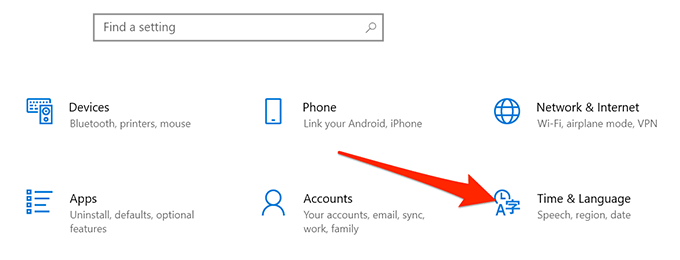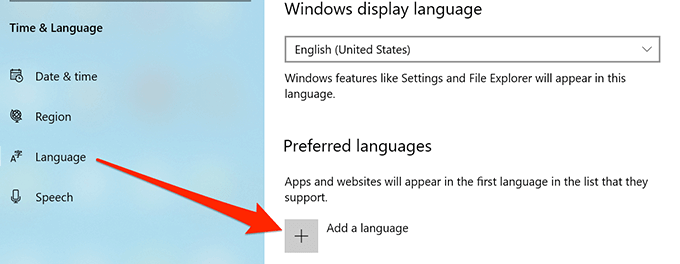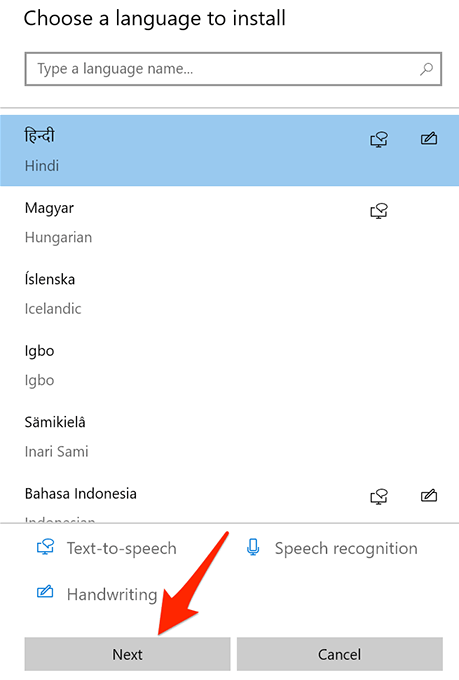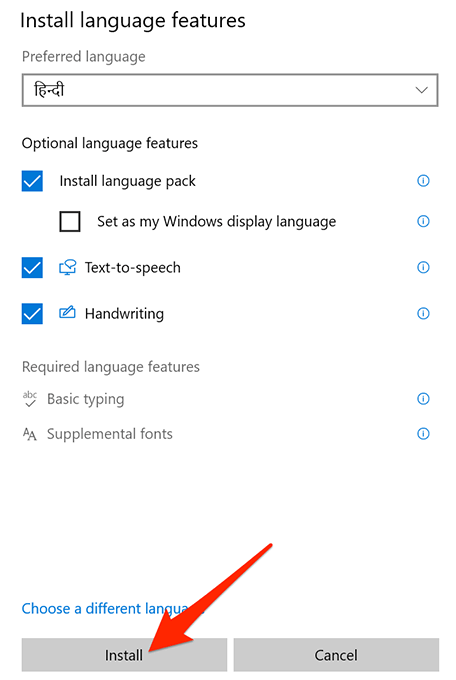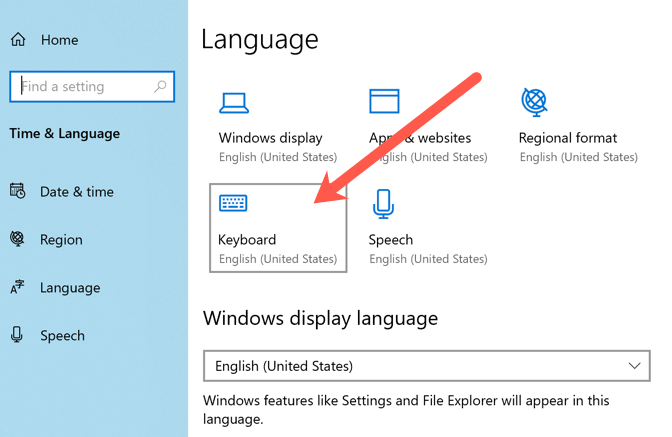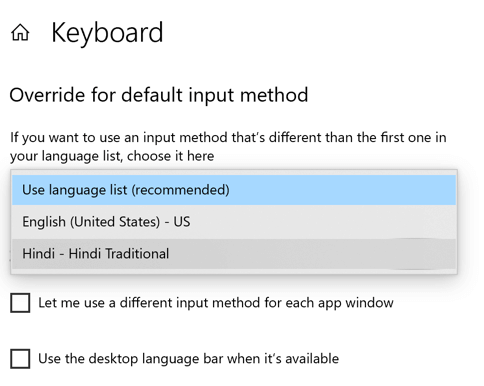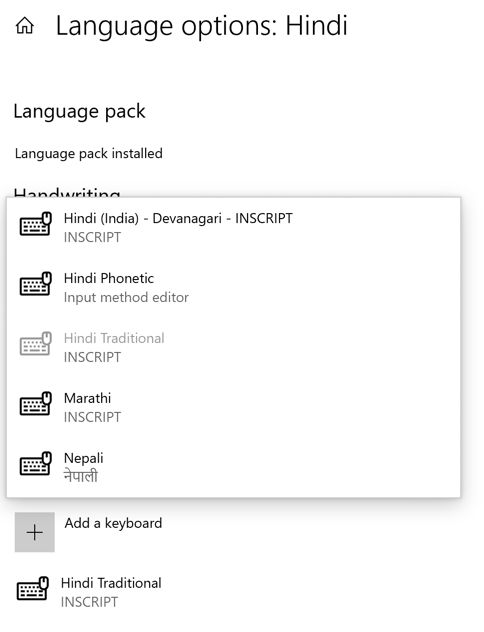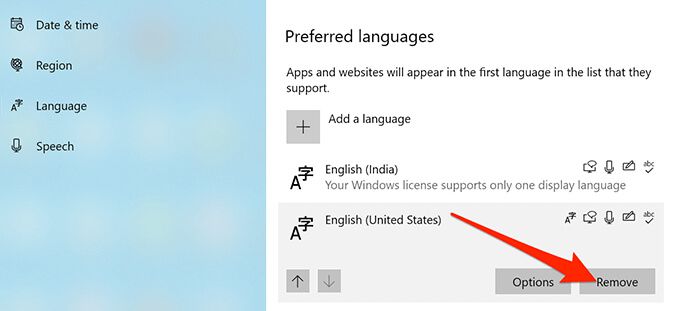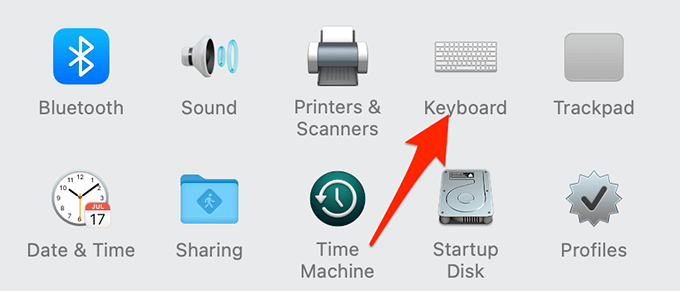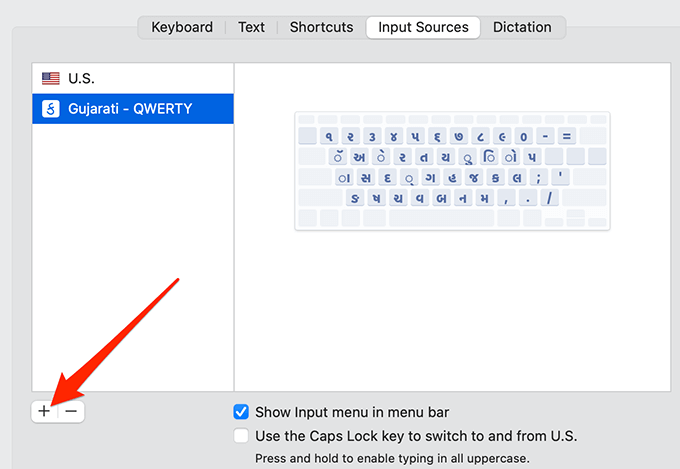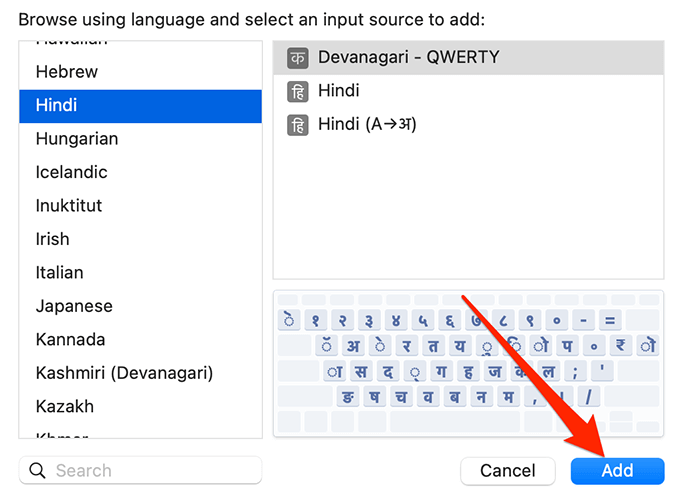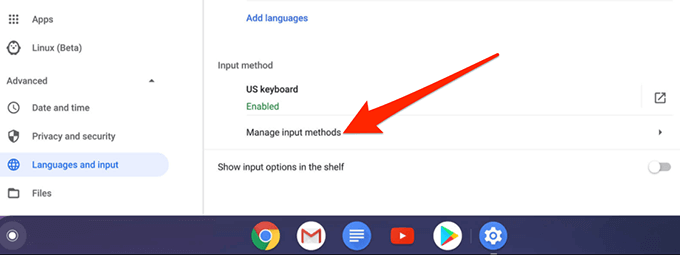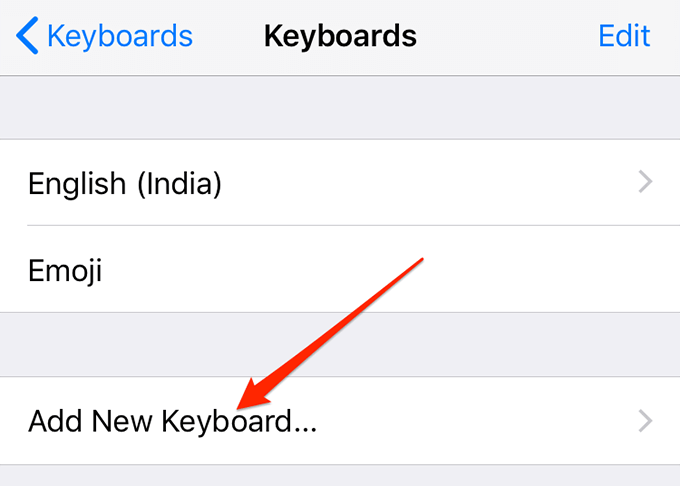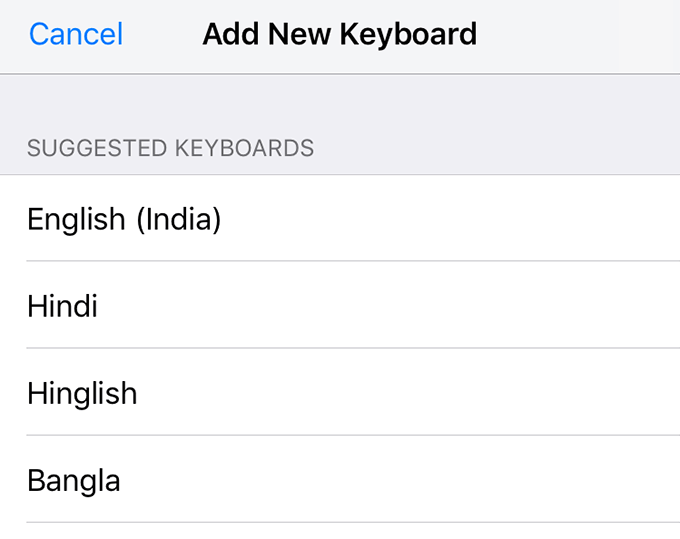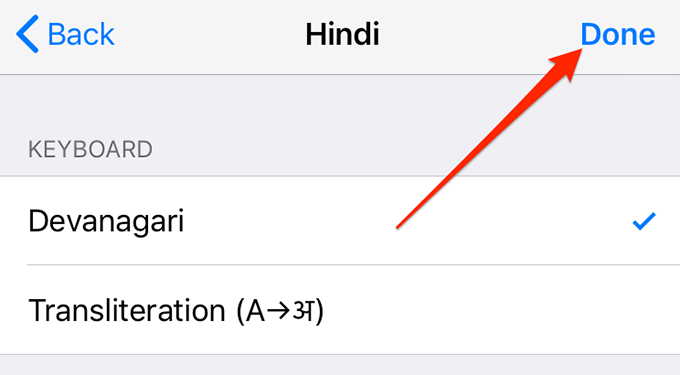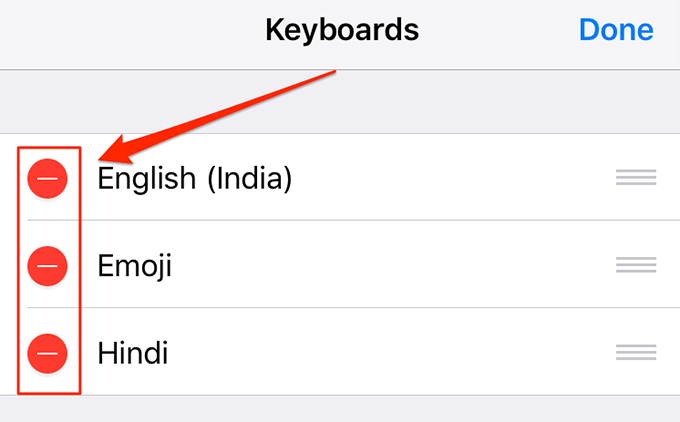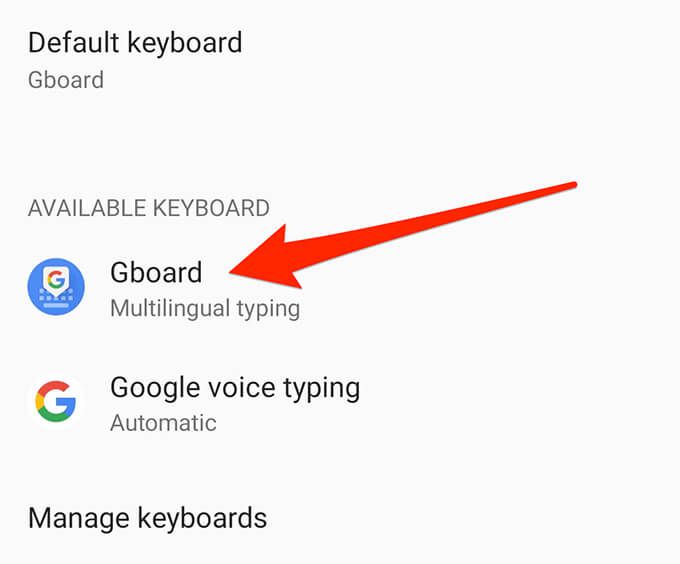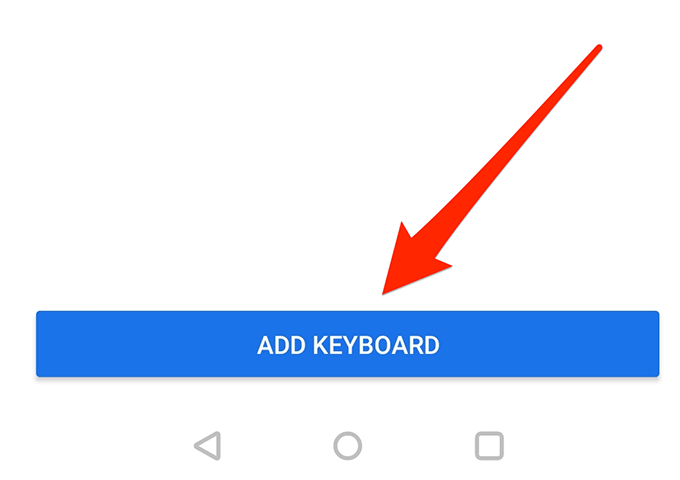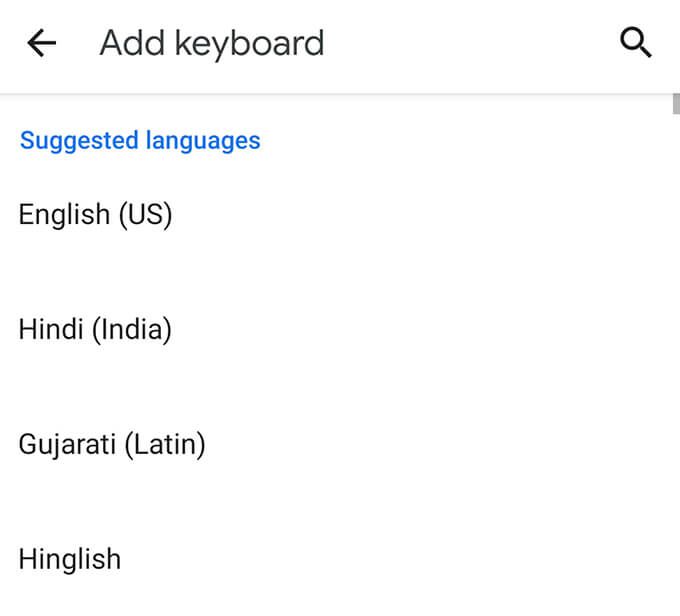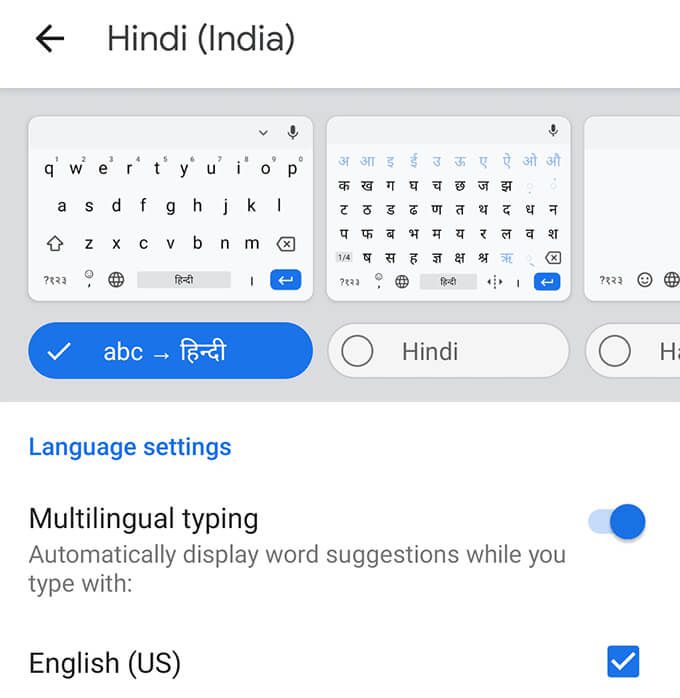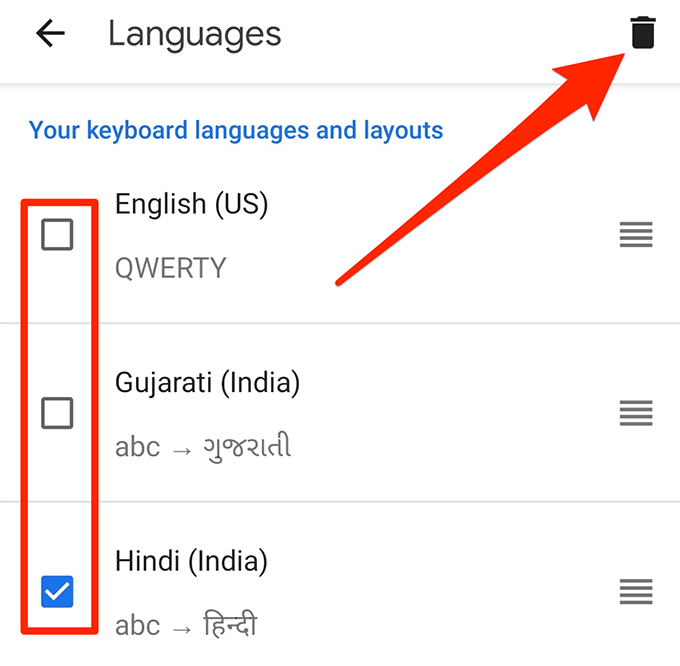Instalarea unei limbi pentru tastatură vă permite să tastați toate limbile populare vorbit în întreaga lume. Aproape toate platformele, inclusiv Windows, macOS, Chrome OS, iOS și Android, vă permit să instalați limbi de tastatură suplimentare.
După ce ați adăugat o limbă, puteți comuta între toate limbile disponibile pe dispozitivul dvs. Puteți dezinstala o limbă de tastatură dacă nu intenționați să o mai folosiți.

Cum se instalează un limbaj de tastatură pe Windows 10
Microsoft oferă mai multe limbi de instalat pe computerul dvs. Windows 10 utilizând Setări.
Apăsați simultan tastele Windows+ Ipentru a deschide Aplicația Setări.
Selectați Timp și limbă.
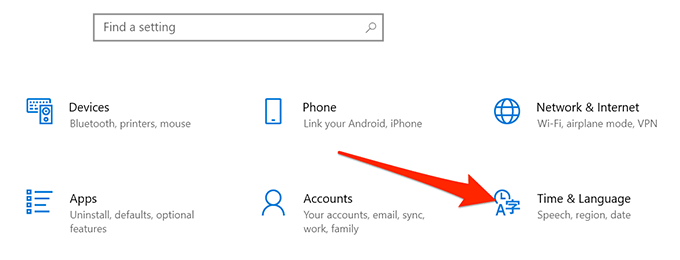
Selectați Limbă, din bara laterală stângă.
Derulați în jos panoul din dreapta până la Limbi preferate.
Selectați Adăugați o limbăîn această secțiune.
Alegeți limba tastaturii pe care doriți să o adăugați și selectați Următorulîn partea de jos.
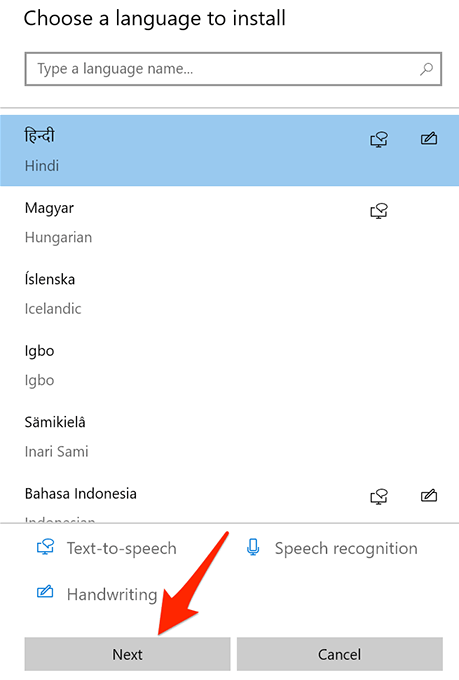
Selectați caracteristicile de limbă suplimentară pentru a le activa. Apoi, selectați Instalați<.>
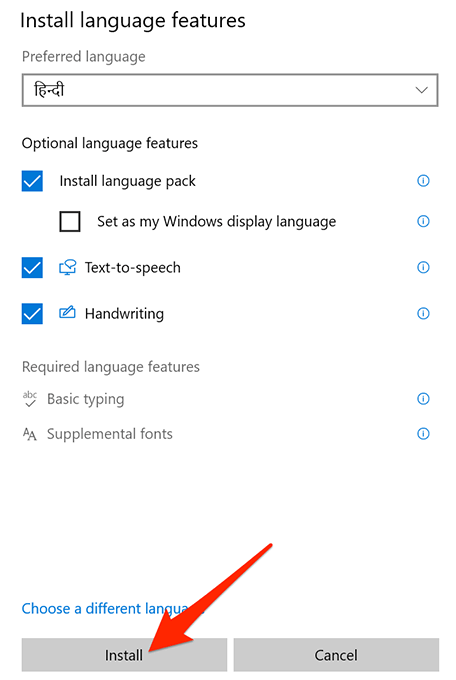
Odată instalată limba selectată, puteți trece la aceasta folosind diferite metode de comutare a limbii. În pagina Limbă din Setări, faceți clic pe Tastatură.
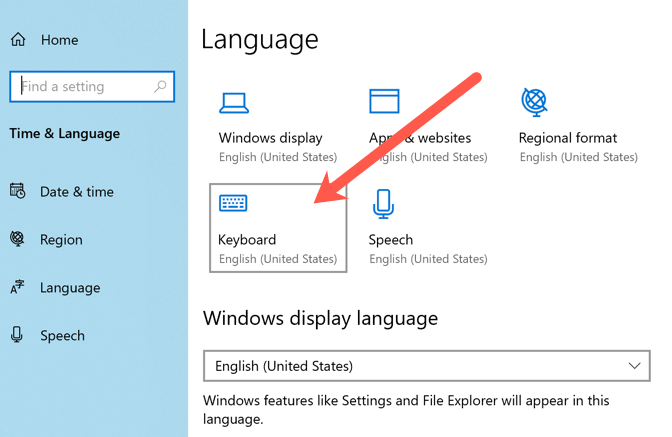
9. În lista derulantă, continuați și selectați noua limbă pentru introducerea tastaturii.
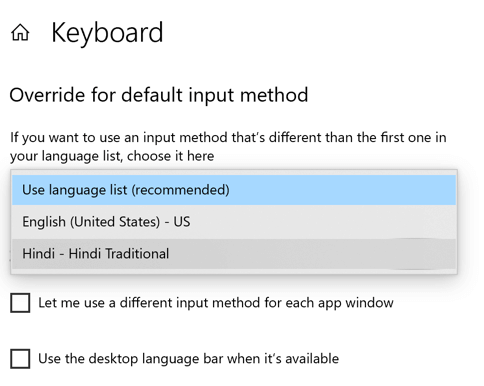
De asemenea, puteți face clic pe limba din Limbi preferateși faceți clic pe Opțiunipentru a instala mai multe funcții pentru limba dvs., cum ar fi tastaturi suplimentare, dacă acestea există.
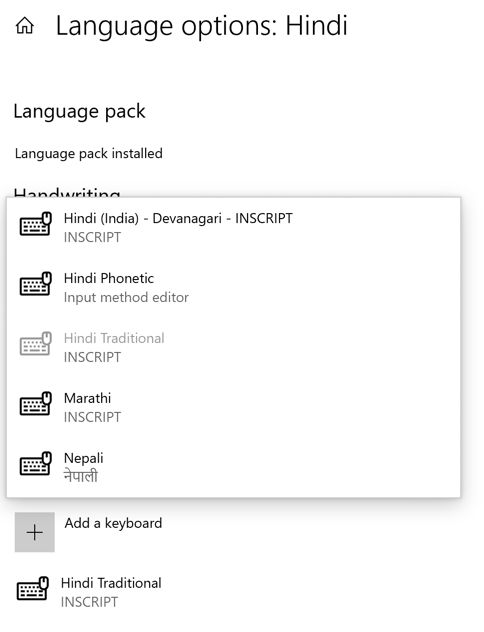
Pentru a elimina o limbă de la tastatură, repetați pașii 1-3 enumerați mai sus pentru a ajunge la ecranul Limbă, selectați limba și alegeți Eliminați<.>/>
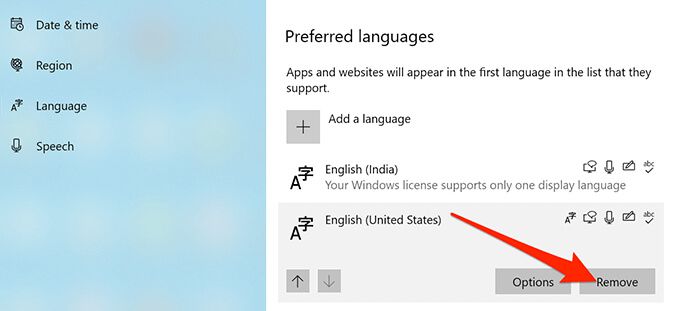
Cum se instalează un limbaj de tastatură pe macOS
Urmați pașii de mai jos pentru a instala și utiliza o limbă de tastatură pe macOS.
Selectați sigla Apple din colțul din stânga sus al Mac-ului dvs. ecran și alegeți Preferințe sistem.
Selectați opțiunea Tastatură.
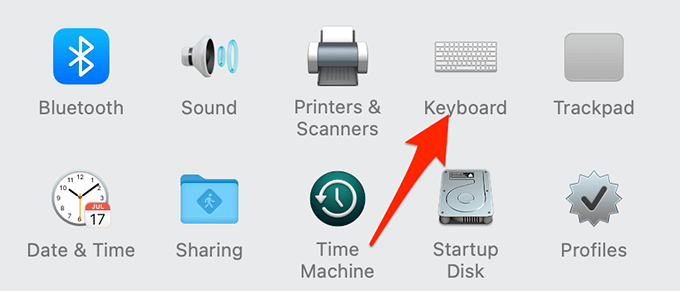
Selectați fila Surse de intraredin Setările tastaturii ecranpentru a vizualiza o listă a limbilor de tastatură instalate în prezent.
Selectați + (Adăugați)în partea de jos a lista, pentru a adăuga o nouă limbă.
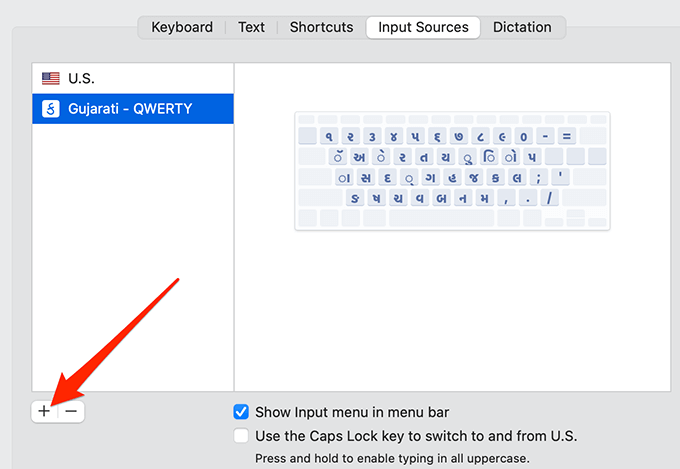
Selectați limba pe care doriți să o adăugați, din bara laterală din stânga.
Selectați o sursă de intrare în dreapta pentru limba dvs., apoi selectați Adăugațiîn partea de jos.
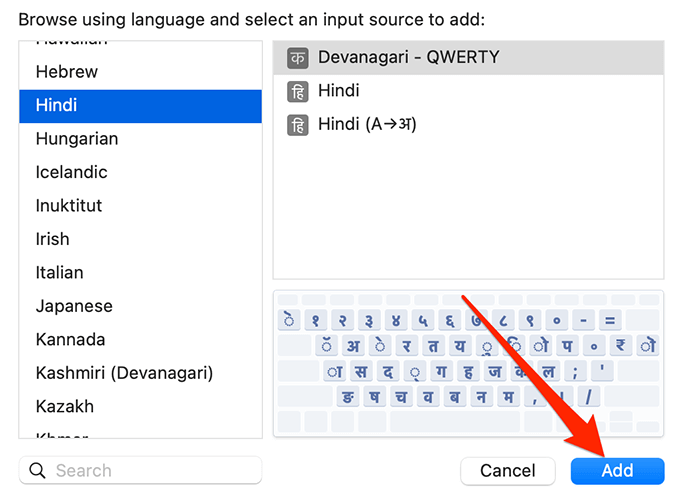
Acum ați revenit la ecranul Surse de intrare. Activați opțiunea Afișați meniul de intrare în bara de meniupentru a comuta între limbi utilizând bara de meniu a Mac-ului dvs. "aligncenter size-large">![]()
Pentru a elimina o limbă instalată, selectați acea limbă din listă și selectați Eliminare (-)din partea de jos a listei.
Cum se instalează o limbă a tastaturii pe Chromebook
Dispozitive bazate pe sistemul de operare Chrome precum Chromebook vă permite, de asemenea, să adăugați și să utilizați mai multe limbi pentru tastatură.
Selectați ora în colțul din dreapta jos al ecranului și selectați Setări(pictograma roată ⚙).
În panoul din stânga, faceți clic pe meniul derulant Avansat și selectați Limbi și introducere.
Selectați opțiunea care spune Gestionați metodele de introducere,în panoul din stânga.
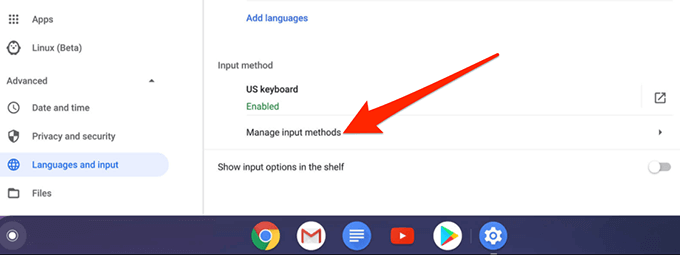
Selectați Adăugați metode de introducerepentru a adăuga o nouă limbă de tastatură.
Alegeți limba tastaturii pe care doriți să o instalați și selectați Adăugați<.>
Limba dvs. recent instalată ar trebui să spună Activatalături. Aceasta înseamnă că este acum utilizabil pe Chromebook.
Acum puteți deschide un document text pe Chromebook și puteți folosi noua limbă pentru a scrie în acesta.
Cum se instalează o limbă a tastaturii pe iPhone
Apple facilitează adăugarea unei limbi pentru tastatură pe iPhone. Aveți la dispoziție mai multe limbi, fiecare cu aspectul tastaturii proprii.
Lansați aplicația Setăripe iPhone.
Atingeți General>Tastaturi>Adăugați tastatură nouă.
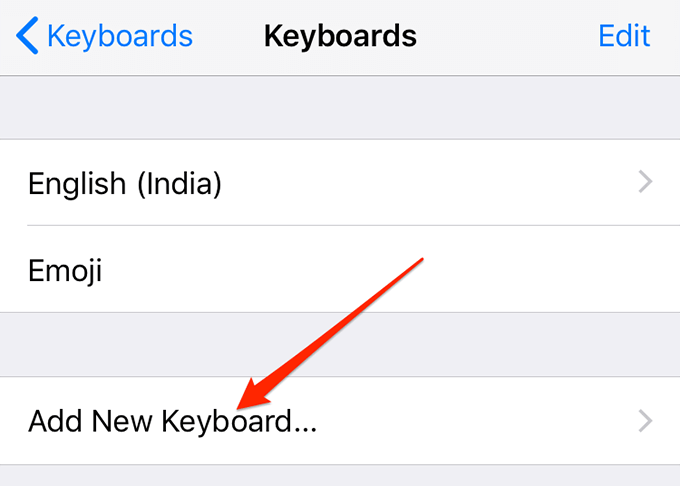
Faceți clic pe limba din listă pentru a instala tastatura lingvistică
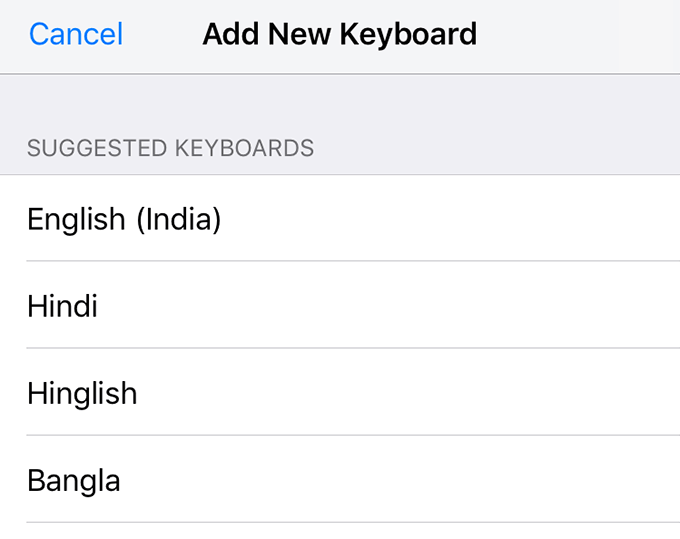
Selectați aspectul tastaturii pentru limba aleasă și atingeți Terminatîn colțul din dreapta sus.
Pentru a elimina o limbă instalată, atingeți Editațiîn colțul din dreapta sus al ecranului Tastaturi. Atingeți semnul Eliminați (-)de lângă limba pe care doriți să o eliminați, apoi selectați Ștergeți<.>
Cum se instalează un limbaj de tastatură pe Android
În timp ce majoritatea dispozitivelor Android folosiți Gboard, nu este necesar să utilizați această aplicație de tastatură pentru a scrie în mai multe limbi. Aproape toate aplicațiile de tastatură au opțiunea de a instala o limbă suplimentară, iar procedura pentru a face acest lucru este aproape aceeași cu procedura Gboard.
Deoarece Gboard este cea mai frecvent utilizată aplicație de tastatură, aici vom vă arată cum să instalați o limbă în această aplicație de tastatură.
Deschideți aplicația Setăripe dispozitivul dvs. Android. Pentru a face acest lucru, fie trageți în jos din partea de sus a ecranului și selectați pictograma dințată, fie deschideți sertarul aplicației și selectați Setări<.>
Derulați până la capăt și atingeți Sistem<.>
Atingeți Limbi și introducerepe următorul ecran.
Selectați Tastatură virtualăși alegeți Gboarddin listă.
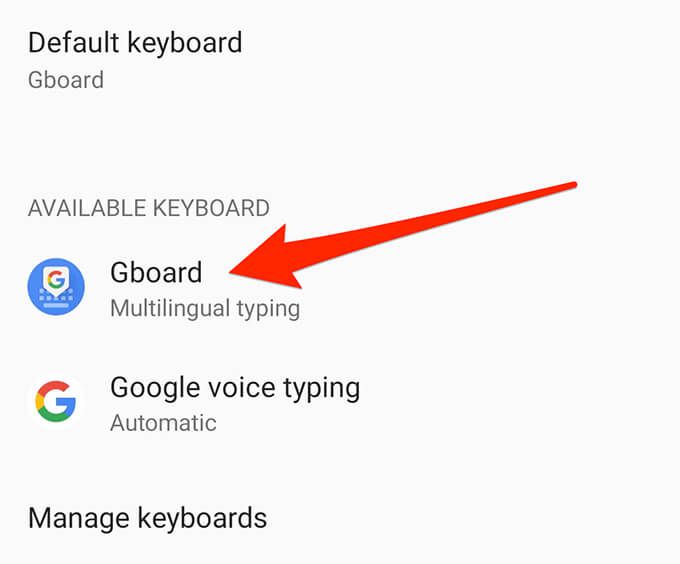
Selectați prima opțiune care spune Limbi.
Atingeți Adăugați tastaturăîn partea de jos pentru a instala o nouă limbă de tastatură .
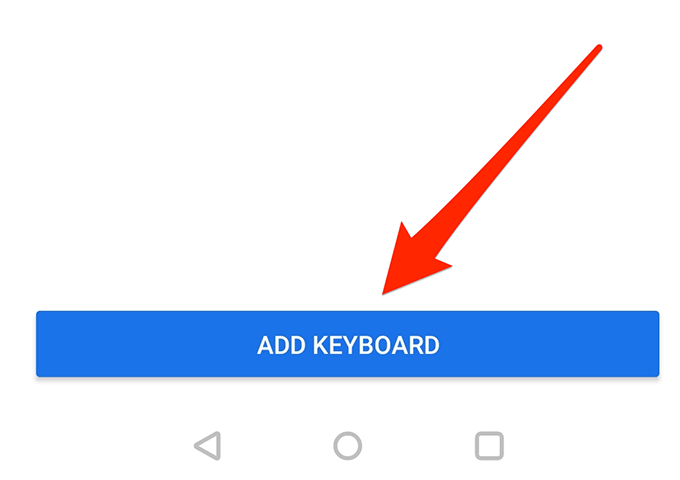
Selectați limba pe care doriți să o utilizați pe dispozitivul dvs.
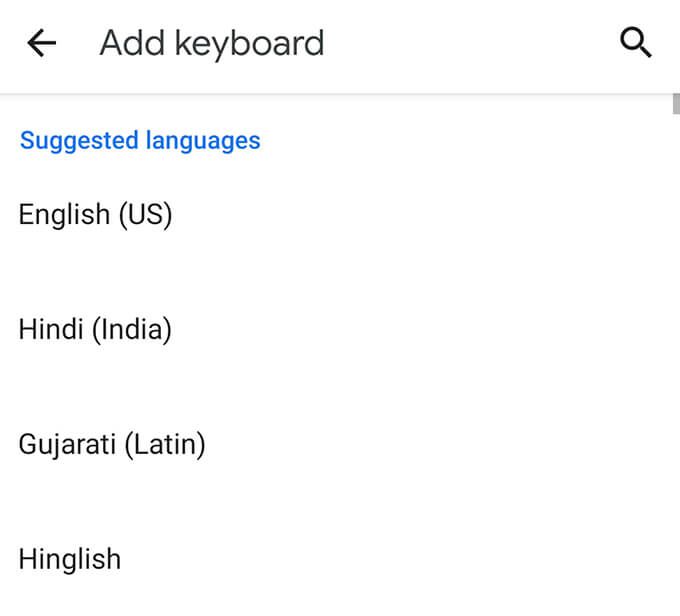
În următorul ecran, alegeți tipul de tastatură pe care doriți să îl aveți pentru limba selectată. Selectați Finalizatîn colțul din dreapta jos.
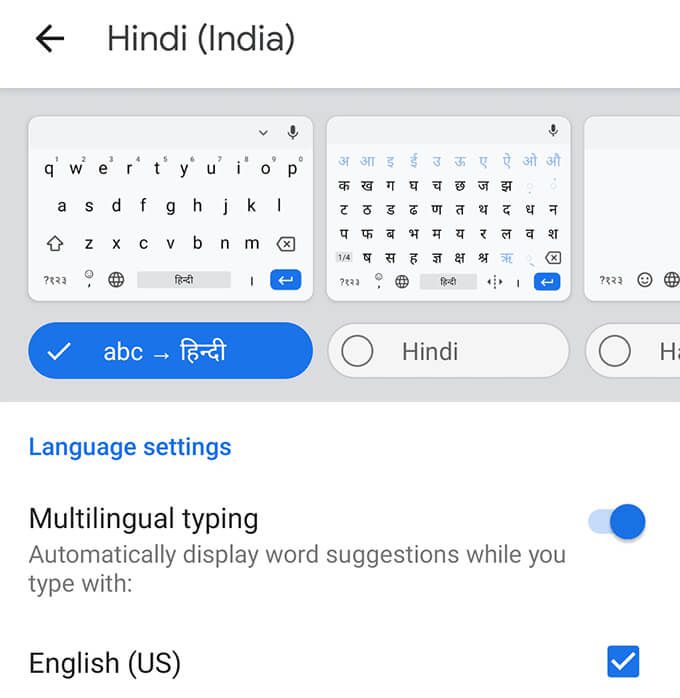
Puteți trece la noua limbă adăugată data viitoare când utilizați Gboard.
Pentru a elimina o limbă instalată, atingeți pictograma creion din colțul din dreapta sus al ecranului Limbi. Alegeți limba pe care doriți să o eliminați și atingeți pictograma de ștergere din colțul din dreapta sus.
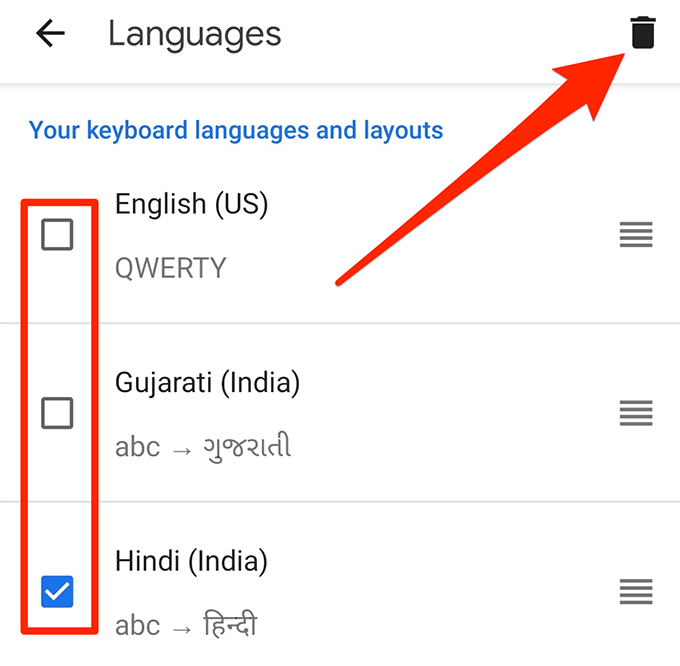
Notă:metodele de mai sus instalează o limbă tastaturăpe care o puteți introduce doar și nu un limbaj sistempe dispozitivele dvs.
Postări asemănatoare: